Tổng quan
From LimeSurvey Manual
Giới thiệu
Khi bạn mở một khảo sát, tổng quan về khảo sát sẽ hiển thị cho biết các cài đặt và chức năng chính liên quan đến khảo sát. Bảng tổng quan được chia thành hai phần:
Bạn cũng có thể tìm thấy tùy chọn Tổng quan trong tab Cài đặt, bên dưới cài đặt khảo sát:
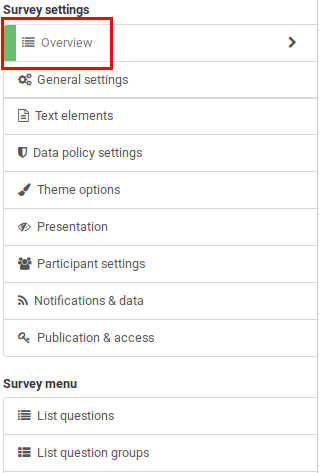
Thanh công cụ tổng quan
Thanh công cụ này chứa các tùy chọn sau:
- Trạng thái khảo sát: Bốn nút có thể được hiển thị ở phần bên trái của thanh công cụ, tùy thuộc vào trạng thái khảo sát của bạn:
- File:Button - activate this Survey.png: Nó được hiển thị nếu khảo sát không hoạt động. Nhấp vào nút này để kích hoạt khảo sát. Để xem URL của khảo sát, hãy chọn hộp URL khảo sát nằm trong Survey summary phần;
- File:Button - stop this Survey.png: Được hiển thị nếu khảo sát đang hoạt động. Nhấp vào nút này nếu bạn muốn dừng cuộc khảo sát. Những người tham gia khảo sát sẽ không thể truy cập vào khảo sát nữa.
- File:Button - thực hiện khảo sát.png: Nếu khảo sát đang hoạt động, bạn có thể nhấp vào nút Thực hiện khảo sát để kiểm tra và điền vào khảo sát. Sự khác biệt giữa tùy chọn này và Bản khảo sát xem trước là tùy chọn sau không lưu trữ câu trả lời của bạn trong khi tùy chọn trước thì có;
- File:Button - đã hết hạn khảo sát.png: Được hiển thị nếu khảo sát đã hết hạn. Để kích hoạt lại nó, hãy nhấp vào nút để truy cập cài đặt kiểm soát xuất bản và truy cập để thay đổi ngày/giờ bắt đầu hoặc hết hạn của khảo sát.
- Xem trước khảo sát: Cho phép bạn xem trước khảo sát. Mũi tên màu xanh lá cây xuất hiện khi khảo sát của bạn đa ngôn ngữ. Nhấp vào từng ngôn ngữ để kiểm tra riêng các phiên bản đa ngôn ngữ của khảo sát của bạn.
- Tools: Bạn có thể truy cập các chức năng sau từ menu tools:
- Delete khảo sát: Sử dụng nút này nếu bạn muốn xóa khảo sát.
- Dịch nhanh: Cung cấp quyền truy cập nhanh vào menu dịch. Xin lưu ý rằng khảo sát của bạn chỉ có thể truy cập được nếu khảo sát của bạn đa ngôn ngữ - các ngôn ngữ bổ sung đã được thêm vào ngoài ngôn ngữ cơ sở.
- Đặt lại điều kiện: Tất cả các điều kiện khảo sát sẽ bị xóa.
- Tệp logic khảo sát: Kiểm tra tính logic của khảo sát của bạn. Nó được sử dụng khi các tính năng nâng cao hơn được sử dụng trong khảo sát. Để biết thêm chi tiết, hãy đọc phần wiki của chúng tôi về logic khảo sát.
- Tạo lại mã câu hỏi: Người dùng có quyền chỉnh sửa câu hỏi có thể phân bổ một ID duy nhất cho bất kỳ câu hỏi khảo sát nào. Tuy nhiên, nếu các ID này khác nhau quá nhiều (đánh số quá lộn xộn) thì có thể sử dụng chức năng Tạo lại mã câu hỏi để tự động đổi tên các câu hỏi khảo sát. Việc đánh số có thể là:
- Straight: Nếu tùy chọn này được sử dụng, mỗi câu hỏi sẽ được cấp một mã tương ứng với thứ tự của chúng từ cấu trúc khảo sát (ví dụ Q00001, Q0002, v.v.).
- Theo nhóm câu hỏi: Nếu tùy chọn này được chọn, mỗi câu hỏi sẽ được cấp một mã tương ứng với nhóm mà mỗi câu hỏi thuộc về và thứ tự của chúng trong nhóm câu hỏi đó : (G1Q00001, G1Q00002, G2Q00001, v.v.).
- Display/Export: Để biết mô tả toàn diện về chức năng này, hãy xem trang wiki của chúng tôi trên Chức năng xuất LimeSurvey.
- Người tham gia khảo sát: Được sử dụng khi bạn muốn mời một nhóm người tham gia khảo sát của mình và đảm bảo rằng mỗi người chỉ có thể tham gia một lần. Để biết thêm chi tiết, hãy kiểm tra trang wiki người tham gia khảo sát;
- Phản hồi: Cung cấp cho quản trị viên khảo sát quyền truy cập vào các menu cho phép họ xem các câu trả lời được lưu trữ, nhập dữ liệu mới , xuất hoặc nhập câu trả lời và xem các câu trả lời đã lưu một phần nhưng chưa được gửi. Bằng cách nhấp vào mũi tên sẽ hiển thị ba tùy chọn:
- Phản hồi & Thống kê: Hiển thị bản tóm tắt tất cả các phản hồi và người trả lời khảo sát được lưu trữ.
- Màn hình nhập dữ liệu: Cho phép khảo sát quản trị viên nhập dữ liệu mới vào bảng phản hồi của mình. Đây là một chức năng hữu ích khi lần đầu tiên bạn ghi lại câu trả lời ngoại tuyến của những người tham gia khảo sát và sau đó bạn muốn phân tích câu trả lời của họ thông qua các chức năng do LimeSurvey cung cấp.
- 'Câu trả lời một phần (đã lưu): Hiển thị một phần ( nhưng chưa gửi) câu trả lời đã lưu.
Tóm tắt khảo sát
Phần dưới cùng của phần Tổng quan cung cấp một số thông tin chung về khảo sát của bạn:
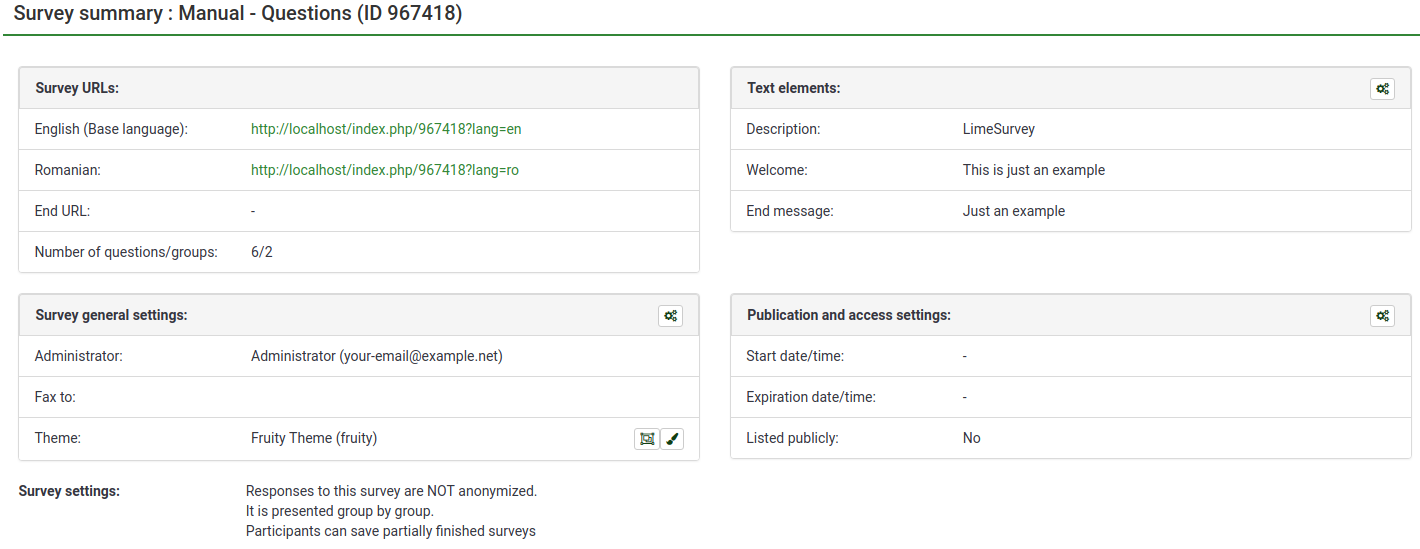
- URL khảo sát: Nó hiển thị các URL được sử dụng trong khảo sát của bạn:
- Tiếng Anh (Ngôn ngữ cơ bản): URL khảo sát đầu tiên bằng ngôn ngữ cơ sở của bạn (tiếng Anh trong trường hợp của chúng tôi). Do đó, nếu bạn chia sẻ liên kết này, người trả lời sẽ điền vào bản khảo sát bằng tiếng Anh;
- Romania: Tất cả các ngôn ngữ khảo sát bổ sung được liệt kê bên dưới ngôn ngữ cơ sở. Trong ví dụ của chúng tôi, tiếng Rumani là ngôn ngữ bổ sung duy nhất được chọn. Truy cập phần wiki sau để biết thêm thông tin về các ngôn ngữ bổ sung.
- URL cuối: Bạn có khả năng chuyển hướng người trả lời đến một trang khác sau khi họ điền xong bảng câu hỏi . Để biết thêm chi tiết, hãy kiểm tra wiki Thành phần văn bản khảo sát
- Số câu hỏi/nhóm: Nó hiển thị tổng số câu hỏi và nhóm câu hỏi trong khảo sát. Nếu bạn muốn thêm/chỉnh sửa/xóa chúng, trước tiên hãy đọc về cấu trúc khảo sát của bảng câu hỏi LimeSurvey;
- Cài đặt chung khảo sát: Các cài đặt sau có thể được sửa đổi từ tại đây:
- Quản trị viên: Nó hiển thị cho người dùng là quản trị viên của cuộc khảo sát;
- Fax tới: Nó được sử dụng khi bạn muốn cung cấp số fax trên "khảo sát có thể in được". Để biết thêm chi tiết, hãy xem trang wiki của chúng tôi trên cài đặt chung;
- Chủ đề: Nó cho phép bạn chỉnh sửa nhanh chóng chủ đề khảo sát. Hai phím tắt nằm trên cùng một hàng:
- Mở các tùy chọn chủ đề (
 );
); - Mở trình chỉnh sửa chủ đề trong một cửa sổ mới (Tệp:Mở trình soạn thảo mẫu trong cửa sổ mới.png).
- Mở các tùy chọn chủ đề (
- Thành phần văn bản: Các tùy chọn này có thể được chỉnh sửa từ bảng thành phần văn bản khảo sát:
- Description: Mô tả khảo sát chung;
**Chào mừng: Nó hiển thị thông báo chào mừng được hiển thị cho những người tham gia khảo sát khi họ truy cập vào khảo sát;
- Kết thúc tin nhắn: Nó hiển thị thông báo kết thúc được hiển thị cho những người tham gia khảo sát khi họ hoàn thành việc điền vào bảng khảo sát.
- Cài đặt xuất bản và truy cập: Có thể chỉnh sửa các tùy chọn bên dưới từ bảng cài đặt kiểm soát xuất bản và truy cập:
- 'Ngày/giờ bắt đầu: ' Nó hiển thị ngày và giờ bắt đầu cuộc khảo sát của bạn. Ngay cả khi những người tham gia khảo sát có quyền truy cập vào URL, họ sẽ không thể bắt đầu hoàn thành nó cho đến ngày bắt đầu.
- Ngày/giờ hết hạn: Nó hiển thị ngày và giờ hết hạn của bạn sự khảo sát. Sau ngày/giờ hết hạn, sẽ không có phản hồi nào được ghi lại nữa.
- Được liệt kê công khai: Nếu được bật, khảo sát của bạn sẽ được liệt kê trong cổng "khảo sát có sẵn" từ nơi nó có thể được truy cập bởi bất cứ ai;
Tất cả các tùy chọn được trình bày trong bản tóm tắt khảo sát có thể được chỉnh sửa từ menu cài đặt.
- Cài đặt khảo sát: Mô tả ngắn gọn về các tùy chọn (những tùy chọn quan trọng nhất) được bật trong khảo sát.